E-mail de IONOS: exportar datos
Utilice la función «Imprimir» al final de la página para crear un PDF.
Mail Basic y Mail Pro/Business
Puedes exportar datos (p.ej.: e-mails o contactos) de los productos del e-mail de IONOS en cualquier momento. A continuación, te explicamos cómo realizar estas acciones.
Exportar desde programas de e-mail
¿Utilizas un programa de e-mail en tu equipo local (p.ej.: Thunderbird o Outlook) y accedes a tus mensajes a través de POP o IMAP? En ese caso, consulta la sección de ayuda del programa o la página web del fabricante para saber cómo exportar los datos deseados.
Exportar e-mails desde Webmail
Para exportar uno o varios e-mails desde Webmail, sigue estos pasos:
- Si todavía no lo hiciste, inicia sesión en Webmail.
- Marca los e-mails de los que deseas hacer una copia de seguridad. En cuanto hayas seleccionado uno o varios e-mails, aparecerá una barra de herramientas adicional.
Opcional: Para hacer una copia de seguridad de una carpeta completa, por ejemplo, de toda la bandeja de entrada, haz clic en la carpeta deseada. Luego, selecciona cualquier e-mail y pulsa Ctrl+A para seleccionar también todos los demás correos de la carpeta. - Haz clic en los tres puntos: Más acciones > Guardar como fichero.
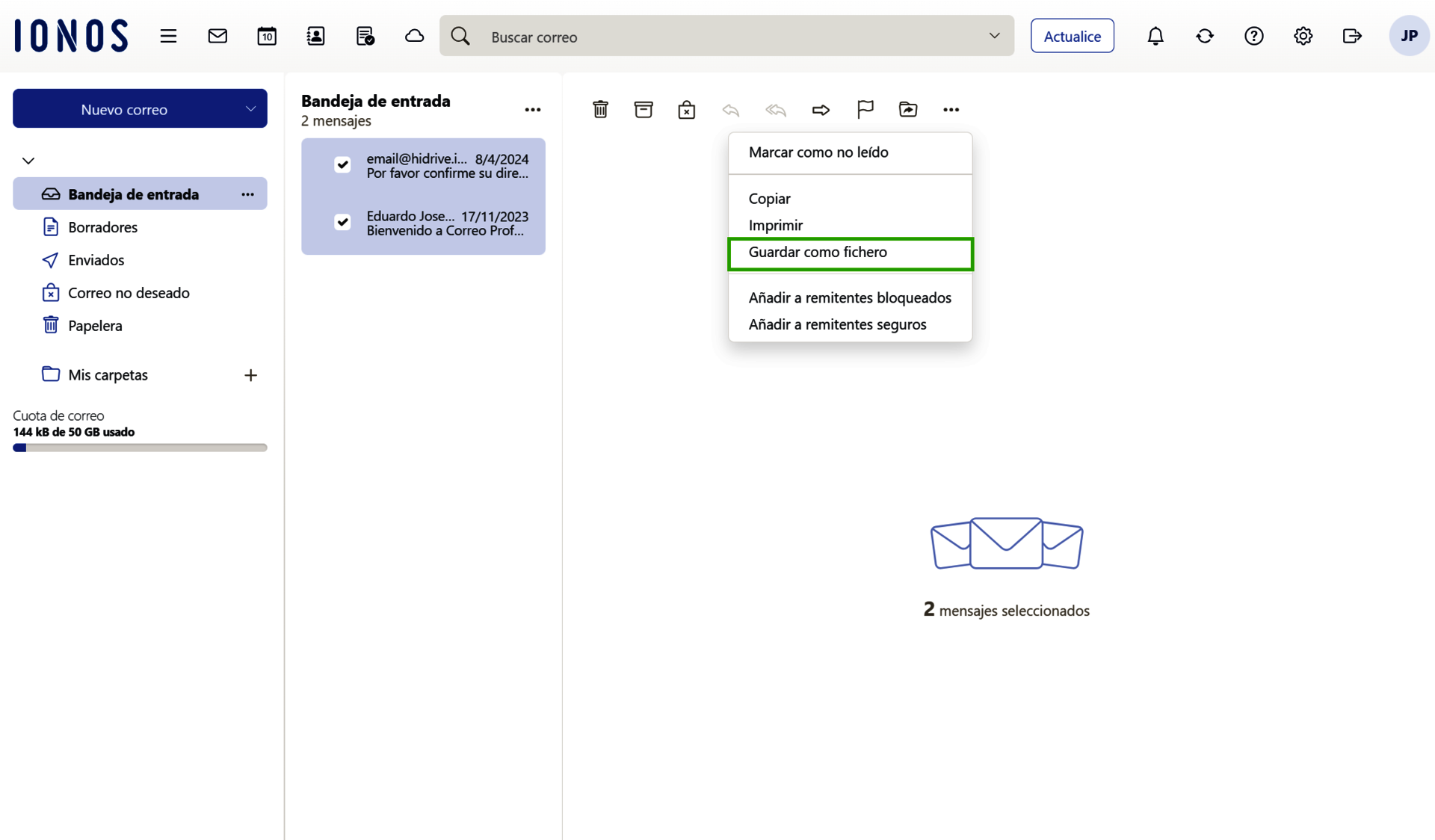
Entonces, el archivo se guardará en tu equipo en la carpeta de descargas, con excepción de que hayas realizado otra configuración al respecto.
Si solamente seleccionaste un mensaje, se guardará como un archivo eml.
Si seleccionaste varios mensajes, se guardarán como un archivo zip.
Nota
Al guardar varios e-mails o todo el contenido de una carpeta, el archivo zip resultante siempre se denomina mails.zip. Para evitar sobrescribirlo accidentalmente durante una copia de seguridad posterior, cambia el nombre del archivo zip después de guardarlo en tu equipo.
Exportar contactos desde Webmail
Para exportar tus contactos desde Webmail, sigue estos pasos:
- Si todavía no lo hiciste, inicia sesión en Webmail.
- En la barra de menús superior, haz clic en Aplicaciones > Libreta de direcciones.
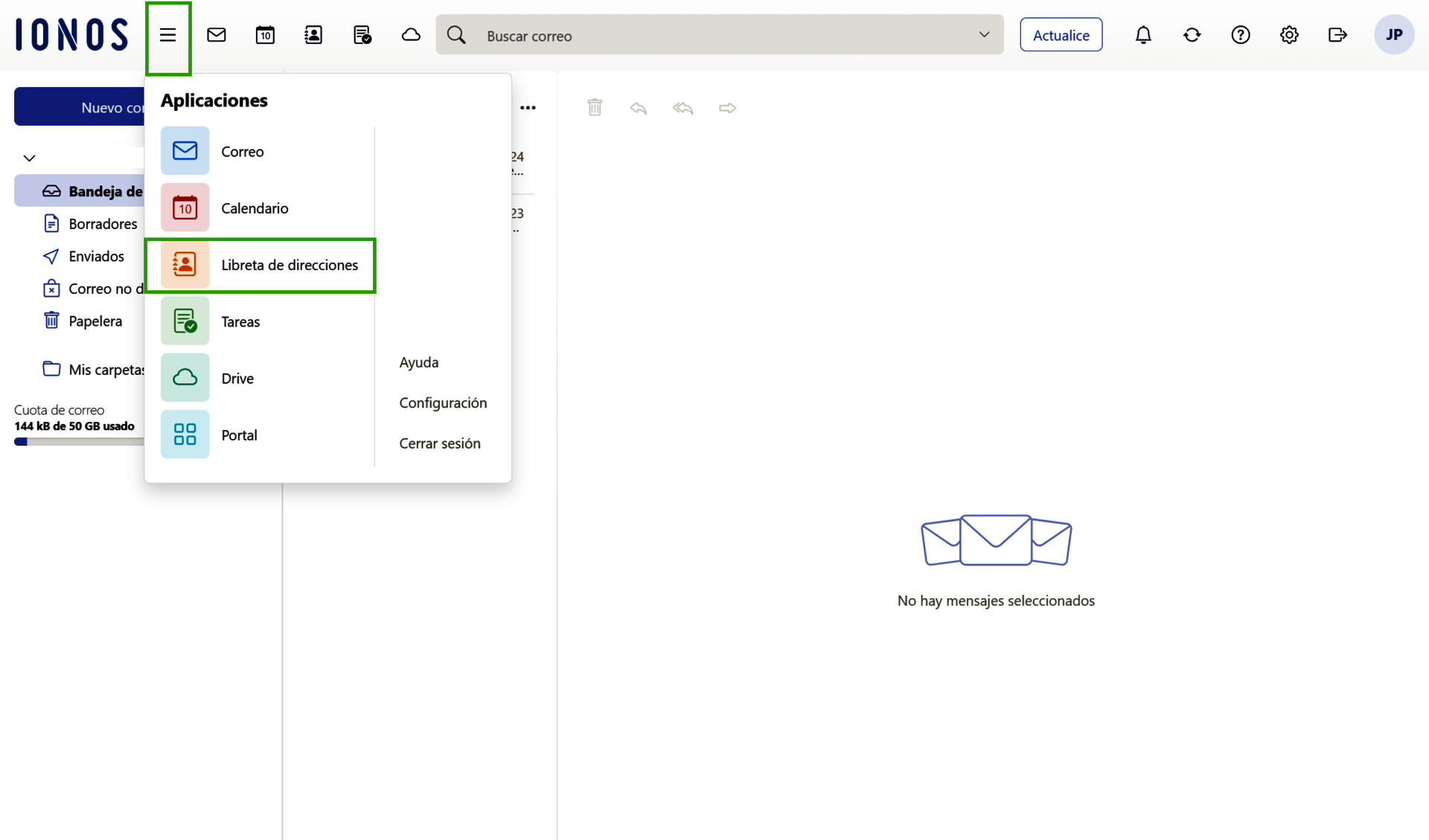
- En Mis libretas de direcciones, haz clic con el botón derecho del ratón en la libreta que quieras exportar.
- Selecciona Exportar en el menú desplegable. Ten en cuenta que la libreta de direcciones debe contener al menos una dirección.
- Elige si quieres exportar como archivo CSV o vCard. Opcionalmente, también puedes exportar tus listas de distribución.
- Haz clic en Exportar.
Exportar entradas del calendario desde Webmail
Para exportar las entradas de tu calendario desde Webmail, sigue estos pasos:
- Si todavía no lo has hecho, inicia sesión en Webmail.
- En la barra de menús superior, haz clic en Aplicaciones > Calendario.
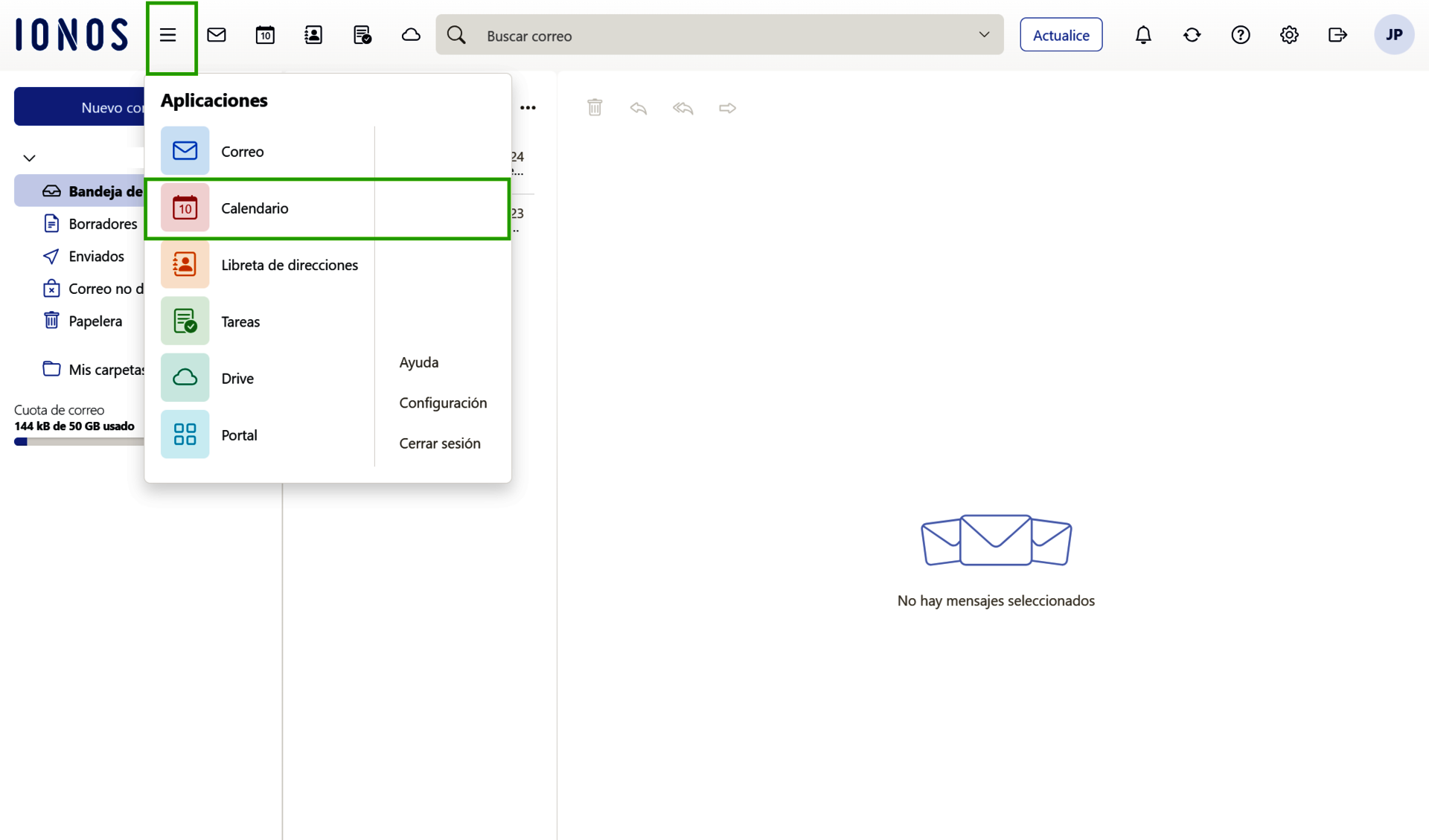
- Haz clic con el botón derecho del ratón en el calendario que quieras exportar.
- Selecciona Exportar en el menú desplegable. Entonces, el calendario se descargará como un archivo ics.
Exportar tareas desde Webmail
Para exportar tus tareas desde Webmail, sigue estos pasos:
- Si todavía no lo hiciste, inicia sesión en Webmail.
- En la barra de menús superior, haz clic en Aplicaciones > Tareas.
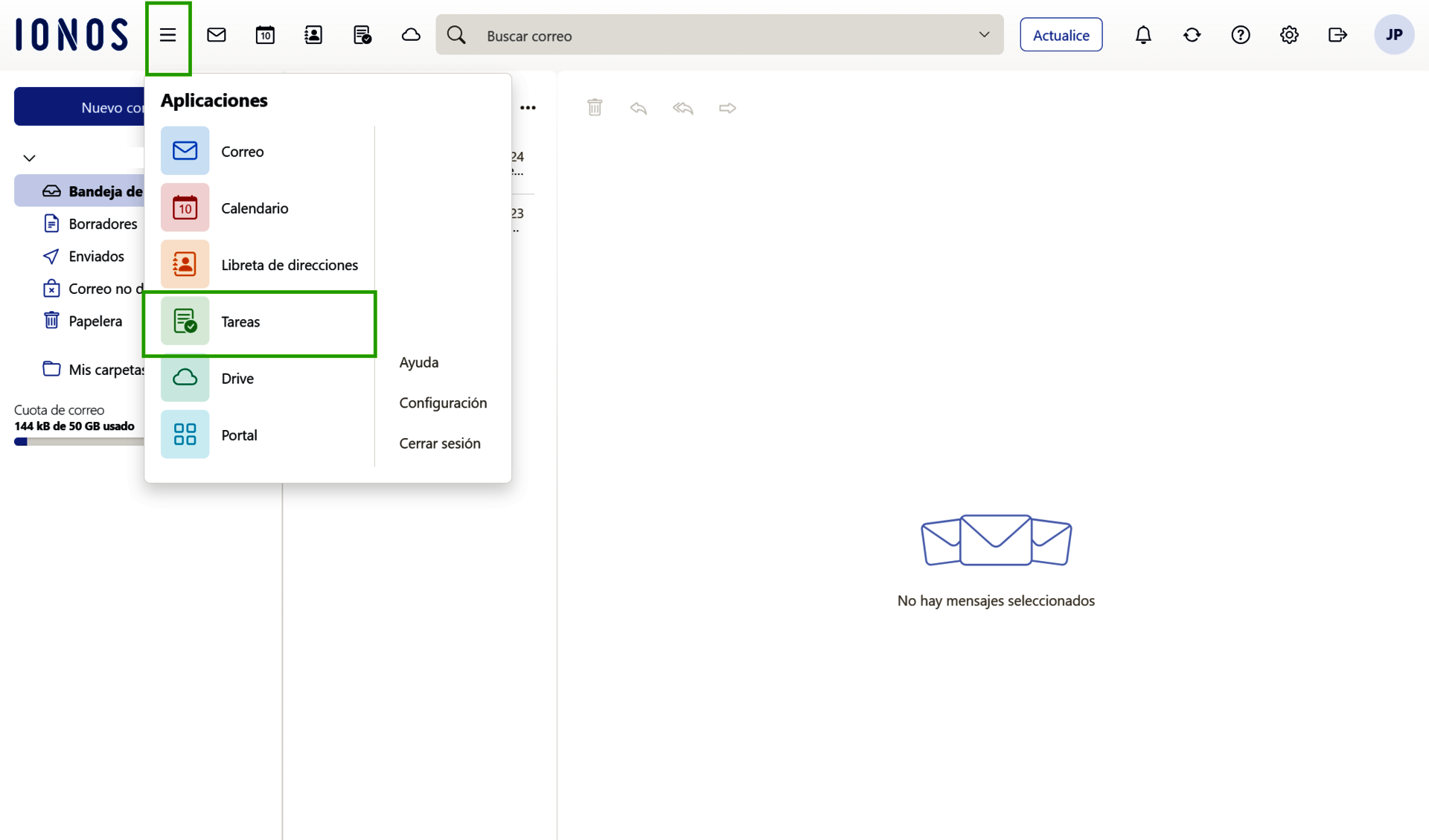
- Haz clic con el botón derecho del ratón en la carpeta de tareas que quieras exportar.
- Selecciona Exportar en el menú desplegable. Ten en cuenta que en la carpeta debe haber al menos una tarea creada.